Создание и использование потоков данных в Power Apps
Благодаря расширенной подготовке данных, доступной в Power Apps, можно создать коллекцию данных, называемую потоком данных, которую затем можно использовать для подключения к бизнес-данным из различных источников, очистки данных, их преобразования и загрузки в Microsoft Dataverse или учетную запись хранения Azure Data Lake 2-го поколения организации.
Поток данных — это коллекция таблиц, которые создаются и управляются в средах в службе Power Apps. Можно добавлять и изменять таблицы в потоке данных, а также управлять расписаниями обновления данных непосредственно из среды, в которой ваш поток данных был создан.
Создав поток данных на портале Power Apps, можно получить данные с него используя соединитель Common Data Service или соединитель потока данных Power BI Desktop, в зависимости от того, какое место назначения вы выбрали при создании потока данных.
3 основных шага к использованию потока данных:
Создайте поток данных на портале Power Apps. Вы выбираете место назначения для загрузки выходных данных, источник для получения данных и шаги Power Query для преобразования данных с помощью инструментов Microsoft, которые призваны упростить эту задачу.
Планирование запусков потока данных. Это частота, с которой поток данных Power Platform должен обновлять данные, которые ваш поток данных будет загружать и преобразовывать.
Используйте данные, которые вы загрузили в хранилище назначения. Можно создавать приложения, потоки, отчеты Power BI и панели мониторинга или напрямую подключаться к папке Common Data Model потока данных в озере данных вашей организации, используя службы данных Azure, такие как Фабрика данных Azure, Azure Databricks или любую другую службу, которая поддерживает стандарт папки Common Data Model.
В следующих разделах рассматривается каждый из этих шагов, чтобы вы могли ознакомиться с инструментами, предоставленными для выполнения каждого шага.
Создание потока данных
Потоки данных создаются в одной среде. Поэтому вы сможете видеть их и управлять ими только из этой среды. Кроме того, пользователи, которые хотят получать данные из вашего потока данных, должны иметь доступ к среде, в которой вы их создали.
Примечание
Создание потоков данных в настоящее время недоступно с лицензией плана разработчика Power Apps.
Войдите в Power Apps и проверьте, в какой среде вы находитесь, найдите переключатель среды в правой части панели команд.

В левой области навигации выберите Потоки данных. Если этого пункта нет на боковой панели, выберите …Еще, а затем выберите нужный пункт.
выберите Создать поток данных, а затем выберите Создать с нуля.
На странице Новый поток данных введите Имя для потока данных. По умолчанию потоки данных хранят таблицы в Dataverse. Выберите Только аналитические сущности, если вы хотите, чтобы таблицы хранились в учетной записи хранения Azure Data Lake вашей организации. Выберите Создать.
Важно!
Только один владелец любого потока данных — человек, который его создал. Только владелец может изменить поток данных. Авторизация и доступ к данным, созданным потоком данных, зависят от места назначения, в которое вы загрузили данные. Данные, загруженные в Dataverse, будут доступны через соединитель Dataverse и требуют, чтобы лицо, осуществляющее доступ к данным, было авторизовано в Dataverse. Данные, загруженные в учетную запись хранения Azure Data Lake 2 поколения вашей организации, доступны через соединитель потока данных Power Platform, и для доступа к ним требуется членство в среде, в которой они были созданы.
На странице Выбор источника данных выберите источник данных, в котором хранятся таблицы. Выбор отображаемых источников данных позволяет создавать таблицы потока данных.
После выбора источника данных вам будет предложено указать параметры подключения, включая учетную запись, которая будет использоваться при подключении к источнику данных. Выберите Далее.
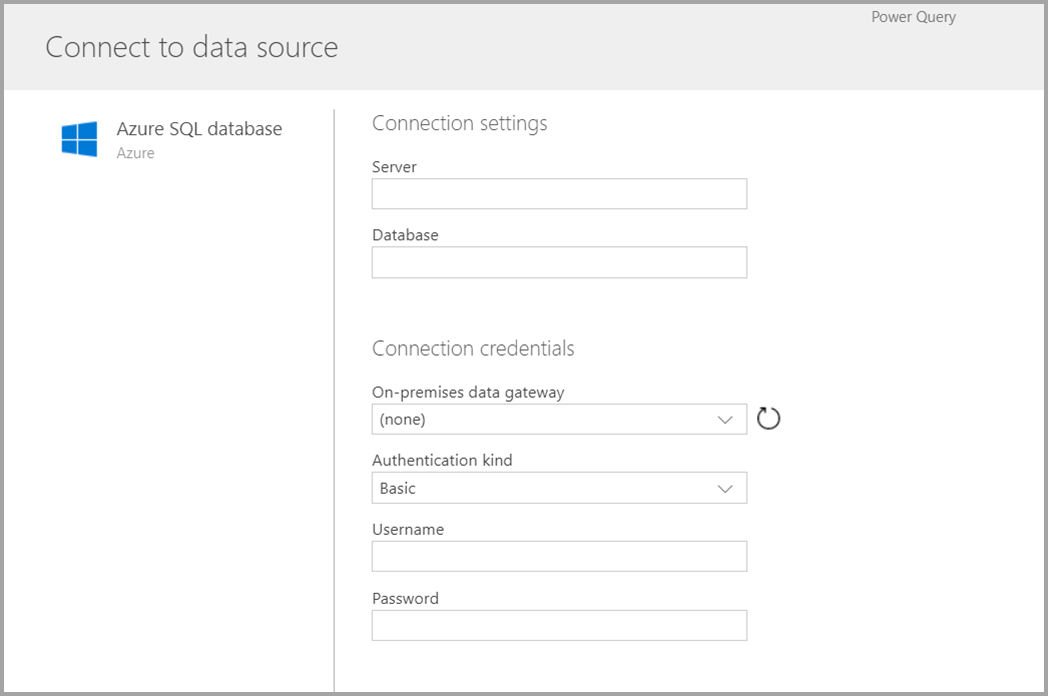
После подключения вы выбираете данные, которые будут использоваться для вашей таблицы. Когда вы выбираете данные и источник, служба потока данных Power Platform впоследствии повторно подключается к источнику данных, чтобы обновлять данные в потоке данных с той частотой, которую вы выберете позже в процессе настройки.
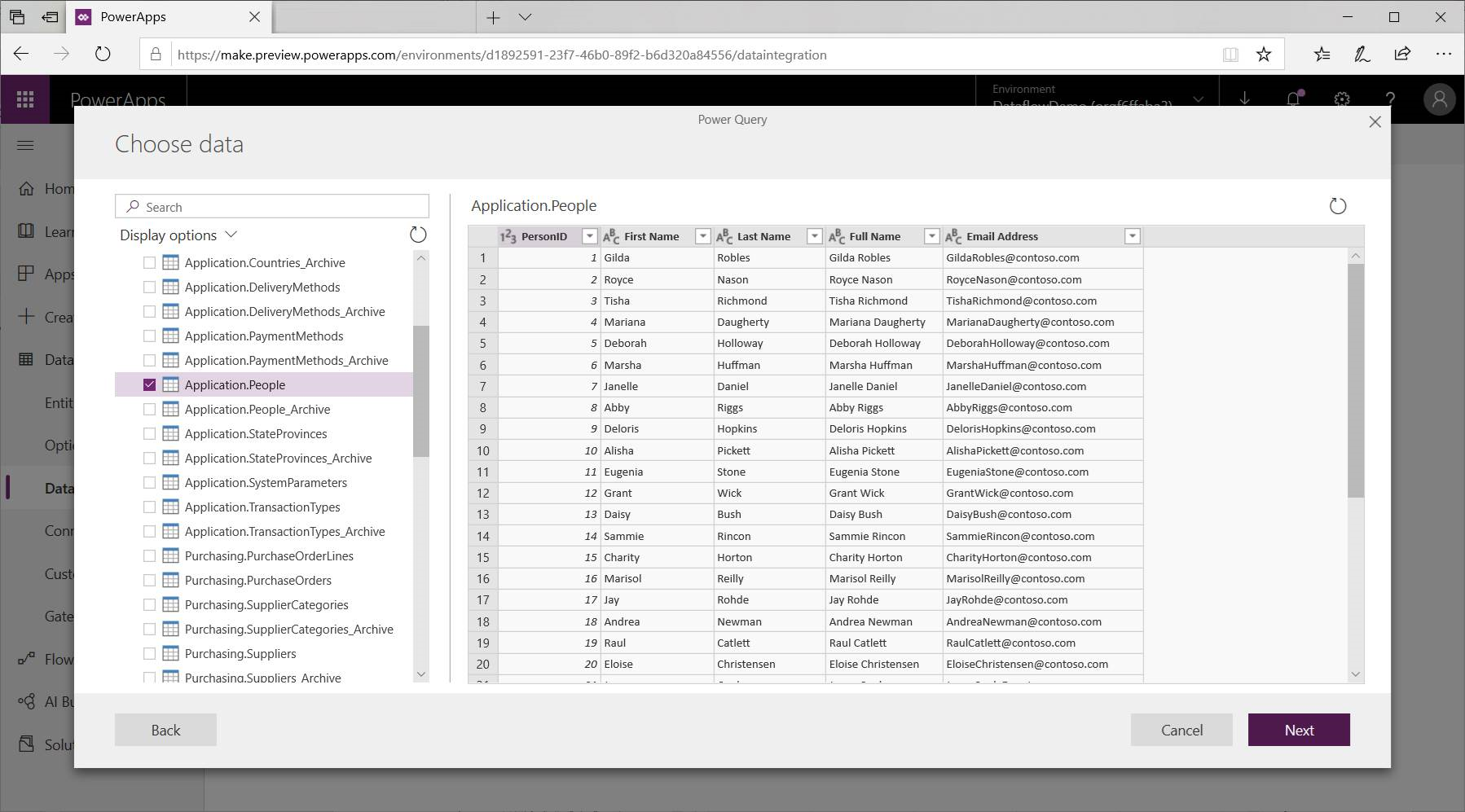
Теперь, когда вы выбрали данные для использования в таблице, вы можете использовать редактор потока данных, чтобы формировать или преобразовывать эти данные в формат, необходимый для использования в вашем потоке данных.
Используйте редактор потока данных для формирования или преобразования данных
Можно преобразовать свой выбор данных в форму, которая лучше всего подходит для вашей таблицы, используя возможности редактирования Power Query, аналогично редактору Power Query в Power BI Desktop. Для получения дополнительных сведений о Power Query см. раздел Обзор запроса в Power BI Desktop.
Если нужно видеть код, который редактор запросов создает с каждым шагом, или если требуется создать свой собственный код формирования, вы можете использовать расширенный редактор.
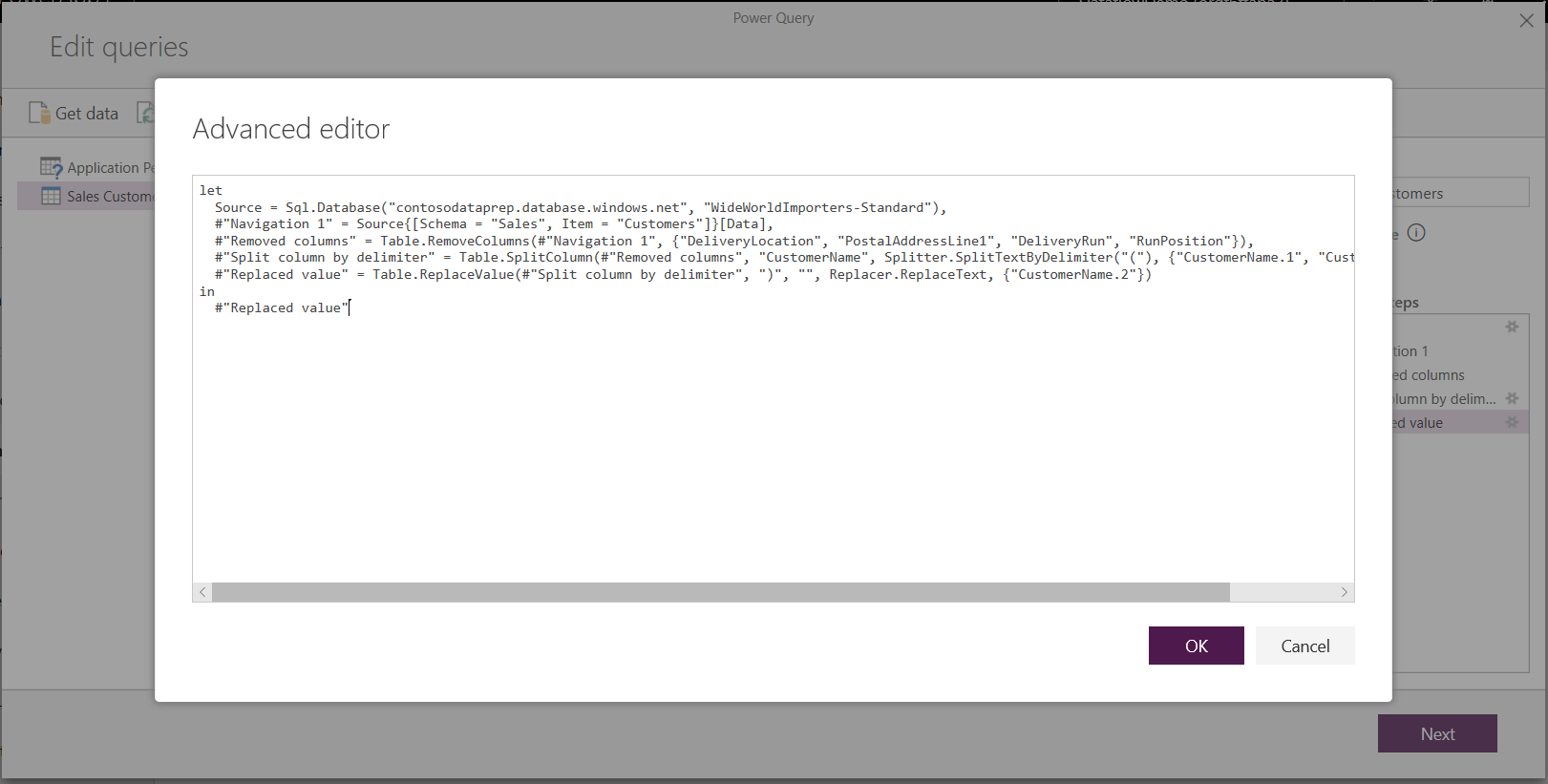
Потоки данных и Common Data Model
Таблицы потоков данных включают в себя новые инструменты, позволяющие легко сопоставить ваши бизнес-данные с Common Data Model, обогатить их данными Microsoft и сторонних производителей и получить упрощенный доступ к машинному обучению. Эти новые возможности могут быть использованы для обеспечения интеллектуального и эффективного понимания ваших бизнес-данных. После того как вы выполнили какие-либо преобразования в шаге изменения запросов, описанном ниже, вы можете сопоставить столбцы из таблиц источников данных со стандартными столбцами таблиц, как это определено в Common Data Model. Стандартные таблицы имеют известную схему, определенную Common Data Model.
Для получения дополнительных сведений об этом подходе и Common Data Model, см. Common Data Model.
Чтобы использовать Common Data Model с потоком данных, выберите преобразование Сопоставление со стандартом в диалоговом окне Изменить запросы. На появившемся экране Сопоставление таблиц, выберите стандартную таблицу, которую необходимо сопоставить.
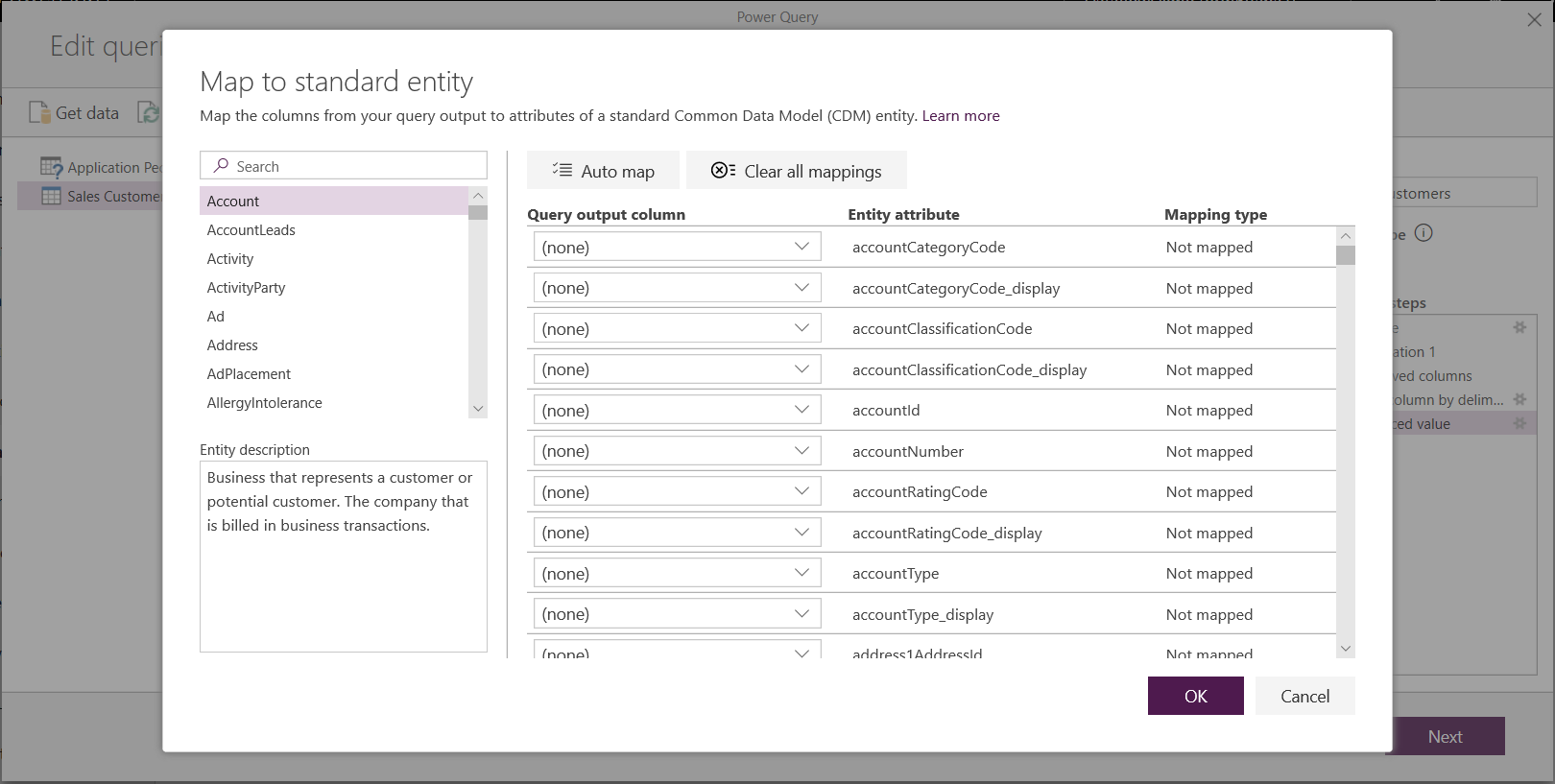
При сопоставлении исходного столбца со стандартным столбцом происходит следующее:
Исходный столбец принимает имя стандартного столбца (столбец переименовывается, если имена отличаются).
Исходный столбец получает тип данных стандартного столбца.
Чтобы сохранить стандартную таблицу Common Data Model, все стандартные столбцы, которые не сопоставляются, получают значения Null.
Все исходные столбцы, которые не сопоставлены, остаются как есть, чтобы гарантировать, что результатом сопоставления является стандартная таблица с настраиваемыми столбцами.
После того, как вы завершили свой выбор, и ваша таблица и ее параметры данных будут готовы, вы будете готовы к следующему шагу, на котором выбирается частота обновления вашего потока данных.
Настройка частоты обновления
После того как таблицы определены, вы захотите запланировать частоту обновления для каждого из подключенных источников данных.
Потоки данных используют процесс обновления данных, чтобы поддерживать актуальность данных. В инструменте разработки потока данных Power Platform можно выбрать обновить поток данных вручную или автоматически с запланированным интервалом по вашему выбору. Чтобы запланировать автоматическое обновление, выберите Обновить автоматически.
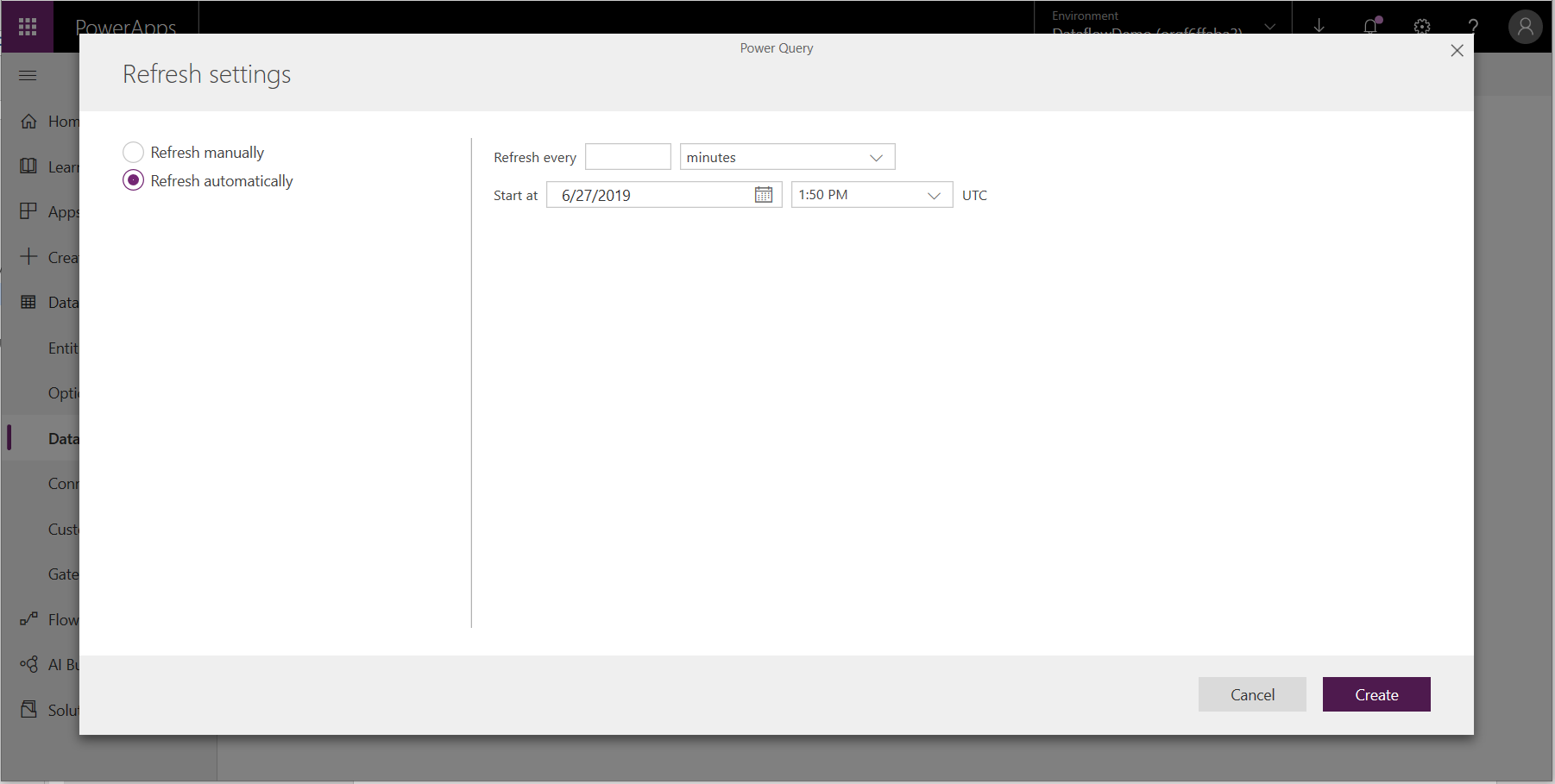
Введите частоту обновления потока данных, дату и время начала в формате UTC.
Выберите Создать.
Использование потоков данных, хранящихся в Azure Data Lake Storage 2 поколения
Некоторые организациям может потребоваться использовать собственное хранилище для создания и управления потоками данных. Можно интегрировать потоки данных с помощью Azure Data Lake Storage 2 поколения, если следовать требованиям для правильной настройки учетной записи хранения. Дополнительная информация: подключите Azure Data Lake Storage 2 поколения для хранения потоков данных
Устранение ошибок при соединениях данных
Могут быть случаи, когда при подключении к источникам данных потоки данных сталкиваются с проблемами. В этом разделе приведены рекомендации по устранению неполадок при возникновении проблем.
Соединитель Salesforce. Использование пробной учетной записи для Salesforce с потоками данных приводит к сбою соединения без предоставления информации. Чтобы решить эту проблему, используйте производственную учетную запись Salesforce или учетную запись разработчика для тестирования.
Соединитель SharePoint. Убедитесь, что вы указали корневой адрес сайта SharePoint без каких-либо вложенных папок или документов. Например, используйте ссылки, аналогичные
https://microsoft.sharepoint.com/teams/ObjectModel.Соединитель файла JSON. В настоящее время вы можете подключиться к файлу JSON, используя только обычную проверку подлинности. Например, URL-адрес, аналогичный
https://XXXXX.blob.core.windows.net/path/file.json?sv=2019-01-01&si=something&sr=c&sig=123456abcdefg, в настоящее время не поддерживается.Azure Synapse Analytics. Потоки данных в настоящее время не поддерживают аутентификацию Azure Active Directory для Azure Synapse Analytics. Используйте обычную проверку подлинности для этого сценария.
Примечание
Если вы используете политики защиты от потери данных (DLP) для блокировки соединителя HTTP with Microsoft Entra (preauthorized), то соединители SharePoint и OData работать не будут. Соединитель HTTP with Microsoft Entra (preauthorized) необходимо разрешить в политиках DLP, чтобы соединители SharePoint и OData работали.
Следующие шаги
Следующие статьи полезны для получения дополнительной информацией и сценарии при использовании потоков данных:
Использование локального шлюза данных в потоках данных Power Platform
Подключение Azure Data Lake Storage 2-го поколения для хранения потока данных
Для получения дополнительных сведений по Common Data Model:
Примечание
Каковы ваши предпочтения в отношении языка документации? Пройдите краткий опрос (обратите внимание, что этот опрос представлен на английском языке).
Опрос займет около семи минут. Личные данные не собираются (заявление о конфиденциальности).
Обратная связь
Ожидается в ближайшее время: в течение 2024 года мы постепенно откажемся от GitHub Issues как механизма обратной связи для контента и заменим его новой системой обратной связи. Дополнительные сведения см. в разделе https://aka.ms/ContentUserFeedback.
Отправить и просмотреть отзыв по
